Как начать рисовать, если вы никогда этим не занимались
29 марта 2020 Вдохновение Колонка
Начать никогда не поздно, если у вас есть желание рисовать и готовность регулярно практиковаться.
Ольга Метальникова
Художник и арт-директор проекта Painty.
Я уверена, что начать рисовать можно в любом возрасте. Я сама увлеклась искусством уже после школы. Для человека, который захотел рисовать, есть два пути. Первый — это взять краски и просто начать: не вникать в теорию, не думать о правилах, следовать только своему внутреннему порыву. Второй — это пойти учиться.
С чего начать, что читать, где учиться
Вот несколько идей.
- Запишитесь на любой групповой курс для взрослых или сходите на арт-вечеринку.
- Если вы скорее любитель видеоуроков, то вот популярный канал профессиональной художницы Анастасии Шимшилашвили — Art Shima. Или канал, который так и называется — «Как научиться рисовать», где выкладывают уроки по рисованию в разных стилях, разными методами и инструментами.

- Из книг моя любимая — «Рисунок. Основы учебного академического рисунка» Николая Ли.
- Найдите художника, работы которого вам очень близки и интересны, пообщайтесь с ним или даже возьмите урок. Благо интернет позволяет связаться с кем угодно.
Какую технику выбрать
Не думаю, что на первых порах нужно ограничивать себя в выборе техники рисования. Что выберете вы, традиционное искусство или digital, альбом и карандаши или планшет, — зависит от ваших личных предпочтений. На рынке востребовано и то, и другое. Это разные инструменты, их можно и нужно осваивать, к тому же правила перспективы, композиции, пропорций, цветоведения одни.
Да и чтобы понять, хочется ли заниматься искусством, понравится та техника или другая, зайдёт ли вам вообще рисование, — нужно пробовать.
Чем вдохновляться
Вдохновляться совсем не обязательно только художественными работами. Я нахожу музу в дизайне, моде, татуировке. В каждой сфере есть свои вдохновители. Например, мне нравятся работы тату-мастера Андрея Волкова и проект «Господин художник» Радика Мусина.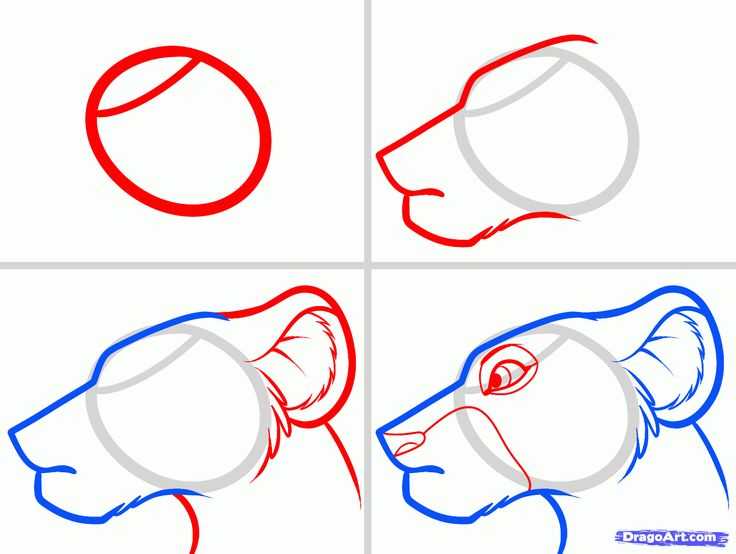 Также отмечу бренд одежды Bevza и их подачу коллекций в социальных сетях.
Также отмечу бренд одежды Bevza и их подачу коллекций в социальных сетях.
Читайте книги, ходите в музеи, смотрите фильмы, слушайте музыку — никогда не знаешь, что в итоге станет толчком к созданию проекта.
Можно ли чего-то добиться без образования
Всё зависит от ваших целей.
Если вам хочется реализовать свои творческие потребности, показать родственникам и друзьям, что вы творческая личность, исполнить давнюю мечту, то для этого не нужно никакое образование.
Если же есть цель стать профессиональным, коммерчески успешным художником, то рано или поздно вы наверняка столкнётесь с необходимостью получить теоретические знания и развить навыки. Это нужно хотя бы для повышения технического уровня и качества выполнения заказов.
С другой стороны, глядя на «Чёрный квадрат» Малевича, может показаться, что это всё, на что способен автор. Однако Малевич был профессиональным художником и авторитетным теоретиком искусства, писал картины в различных техниках. Выходит, для неподготовленной публики ваша образованность может быть и незаметна.
Правила на каждый день
- Самое главное правило художника, на мой взгляд, — это практика каждый день, хотя бы на стадии обучения. Я и за собой замечаю, что после длительного перерыва очень сложно начать, приходится словно заново учиться, навык теряется. Рука будто забывает то, что ещё недавно давалось с лёгкостью.
- Делайте наброски, где бы вы ни находились. Даже если у вас мало времени, носите с собой скетчбук, чтобы зарисовывать всё, что видите. Это могут быть фигуры людей, улицы, фонари… Наброски отлично развивают глазомер и тренируют руку. А позже они могут пригодится для сюжета полноценной картины.
- Пробуйте новое. В процессе обучения не останавливайтесь на одном сюжете или материале. Пробуйте разные техники и материалы, это поможет вам сформировать собственный стиль.
- Это может звучать банально, но очень важно интересоваться искусством. Расширяйте кругозор, смотрите картины разных художников, узнавайте, как и почему они создавали свои работы.
 Я уверена, это бесценный и захватывающий опыт для любого начинающего художника.
Я уверена, это бесценный и захватывающий опыт для любого начинающего художника. - Не бойтесь обратной связи. Можно выкладывать свои творения на страничках в социальных сетях, но мне кажется, что фидбэк лучше всего получать лично на выставках. Выставляйте свои работы и общайтесь с людьми, прислушивайтесь к критике. В конце концов, именно она поможет вам стать лучше. Не обязательно начинать с больших галерей: организуйте квартирник только для своих, пригласите друзей и близких.
Если представить успешного современного художника, то я бы описала его как харизматичную, яркую личность с хорошими техническими навыками и в идеале ещё и с коммерческой жилкой. Но у каждого художника свой путь. Кто-то яркий персонаж, кто-то мастер написания пейзажей, а кто-то может продать холст с «плевком» краской. Именно это разнообразие делает мир искусства таким интересным. И я искренне верю, что у каждого из нас есть своя аудитория, которую просто нужно найти.
Читайте также 🧐
- Онлайн-курсы и YouTube-каналы для тех, кто хочет научиться рисовать
- Как научиться рисовать, даже если вы не верите в свой талант
- Как нарисовать человека, кошку и многое другое, если художник из вас никакой
Рисование в Photoshop
Руководство пользователя Отмена
Поиск
- Руководство пользователя Photoshop
- Введение в Photoshop
- Мечтайте об этом.
 Сделайте это.
Сделайте это. - Новые возможности Photoshop
- Редактирование первой фотографии
- Создание документов
- Photoshop | Часто задаваемые вопросы
- Системные требования Photoshop
- Перенос наборов настроек, операций и настроек
- Знакомство с Photoshop
- Мечтайте об этом.
- Photoshop и другие продукты и услуги Adobe
- Работа с графическим объектом Illustrator в Photoshop
- Работа с файлами Photoshop в InDesign
- Материалы Substance 3D для Photoshop
- Photoshop и Adobe Stock
- Работа со встроенным расширением Capture в Photoshop
- Библиотеки Creative Cloud Libraries
- Библиотеки Creative Cloud в Photoshop
- Работа в Photoshop с использованием Touch Bar
- Сетка и направляющие
- Создание операций
- Отмена и история операций
- Photoshop на iPad
- Photoshop на iPad | Общие вопросы
- Знакомство с рабочей средой
- Системные требования | Photoshop на iPad
- Создание, открытие и экспорт документов
- Добавление фотографий
- Работа со слоями
- Рисование и раскрашивание кистями
- Выделение участков и добавление масок
- Ретуширование композиций
- Работа с корректирующими слоями
- Настройка тональности композиции с помощью слоя «Кривые»
- Применение операций трансформирования
- Обрезка и поворот композиций
- Поворот, панорамирование, масштабирование и восстановление холста
- Работа с текстовыми слоями
- Работа с Photoshop и Lightroom
- Получение отсутствующих шрифтов в Photoshop на iPad
- Японский текст в Photoshop на iPad
- Управление параметрами приложения
- Сенсорные ярлыки и жесты
- Комбинации клавиш
- Изменение размера изображения
- Прямая трансляция творческого процесса в Photoshop на iPad
- Исправление недостатков с помощью восстанавливающей кисти
- Создание кистей в Capture и их использование в Photoshop
- Работа с файлами Camera Raw
- Создание и использование смарт-объектов
- Коррекция экспозиции изображений с помощью инструментов «Осветлитель» и «Затемнитель»
- Бета-версия веб-приложения Photoshop
- Часто задаваемые вопросы | Бета-версия веб-приложения Photoshop
- Общие сведения о рабочей среде
- Системные требования | Бета-версия веб-приложения Photoshop
- Комбинации клавиш | Бета-версия веб-приложения Photoshop
- Поддерживаемые форматы файлов | Бета-вервия веб-приложения Photoshop
- Открытие облачных документов и работа с ними
- Совместная работа с заинтересованными сторонами
- Ограниченные возможности редактирования облачных документов
- Облачные документы
- Облачные документы Photoshop | Часто задаваемые вопросы
- Облачные документы Photoshop | Вопросы о рабочем процессе
- Работа с облачными документами и управление ими в Photoshop
- Обновление облачного хранилища для Photoshop
- Не удается создать или сохранить облачный документ
- Устранение ошибок с облачными документами Photoshop
- Сбор журналов синхронизации облачных документов
- Общий доступ к облачным документам и их редактирование
- Общий доступ к файлам и комментирование в приложении
- Рабочая среда
- Основные сведения о рабочей среде
- Более быстрое обучение благодаря панели «Новые возможности» в Photoshop
- Создание документов
- Работа в Photoshop с использованием Touch Bar
- Галерея инструментов
- Установки производительности
- Использование инструментов
- Сенсорные жесты
- Возможности работы с сенсорными жестами и настраиваемые рабочие среды
- Обзорные версии технологии
- Метаданные и комментарии
- Комбинации клавиш по умолчанию
- Возможности работы с сенсорными жестами и настраиваемые рабочие среды
- Помещение изображений Photoshop в другие приложения
- Установки
- Комбинации клавиш по умолчанию
- Линейки
- Отображение или скрытие непечатных вспомогательных элементов
- Указание колонок для изображения
- Отмена и история операций
- Панели и меню
- Помещение файлов
- Позиционирование элементов с привязкой
- Позиционирование с помощью инструмента «Линейка»
- Наборы настроек
- Настройка комбинаций клавиш
- Сетка и направляющие
- Разработка содержимого для Интернета, экрана и приложений
- Photoshop для дизайна
- Монтажные области
- Просмотр на устройстве
- Копирование CSS из слоев
- Разделение веб-страниц на фрагменты
- Параметры HTML для фрагментов
- Изменение компоновки фрагментов
- Работа с веб-графикой
- Создание веб-фотогалерей
- Основные сведения об изображениях и работе с цветом
- Изменение размера изображений
- Работа с растровыми и векторными изображениями
- Размер и разрешение изображения
- Импорт изображений из камер и сканеров
- Создание, открытие и импорт изображений
- Просмотр изображений
- Ошибка «Недопустимый маркер JPEG» | Открытие изображений
- Просмотр нескольких изображений
- Настройка палитр цветов и образцов цвета
- HDR-изображения
- Подбор цветов на изображении
- Преобразование между цветовыми режимами
- Цветовые режимы
- Стирание фрагментов изображения
- Режимы наложения
- Выбор цветов
- Внесение изменений в таблицы индексированных цветов
- Информация об изображениях
- Фильтры искажения недоступны
- Сведения о цвете
- Цветные и монохромные коррекции с помощью каналов
- Выбор цветов на панелях «Цвет» и «Образцы»
- Образец
- Цветовой режим (или режим изображения)
- Цветовой оттенок
- Добавление изменения цветового режима в операцию
- Добавление образцов из CSS- и SVG-файлов HTML
- Битовая глубина и установки
- Слои
- Основные сведения о слоях
- Обратимое редактирование
- Создание слоев и групп и управление ими
- Выделение, группировка и связывание слоев
- Помещение изображений в кадры
- Непрозрачность и наложение слоев
- Слои-маски
- Применение смарт-фильтров
- Композиции слоев
- Перемещение, упорядочение и блокировка слоев
- Маскирование слоев при помощи векторных масок
- Управление слоями и группами
- Эффекты и стили слоев
- Редактирование слоев-масок
- Извлечение ресурсов
- Отображение слоев с помощью обтравочных масок
- Формирование графических ресурсов из слоев
- Работа со смарт-объектами
- Режимы наложения
- Объединение нескольких фрагментов в одно изображение
- Объединение изображений с помощью функции «Автоналожение слоев»
- Выравнивание и распределение слоев
- Копирование CSS из слоев
- Загрузка выделенных областей на основе границ слоя или слоя-маски
- Просвечивание для отображения содержимого других слоев
- Слой
- Сведение
- Совмещенные изображения
- Фон
- Выделения
- Рабочая среда «Выделение и маска»
- Быстрое выделение областей
- Начало работы с выделениями
- Выделение при помощи группы инструментов «Область»
- Выделение при помощи инструментов группы «Лассо»
- Выбор цветового диапазона в изображении
- Настройка выделения пикселей
- Преобразование между контурами и границами выделенной области
- Основы работы с каналами
- Перемещение, копирование и удаление выделенных пикселей
- Создание временной быстрой маски
- Сохранение выделенных областей и масок альфа-каналов
- Выбор областей фокусировки в изображении
- Дублирование, разделение и объединение каналов
- Вычисление каналов
- Выделение
- Ограничительная рамка
- Коррекции изображений
- Деформация перспективы
- Уменьшение размытия в результате движения камеры
- Примеры использования инструмента «Восстанавливающая кисть»
- Экспорт таблиц поиска цвета
- Корректировка резкости и размытия изображения
- Общие сведения о цветокоррекции
- Применение настройки «Яркость/Контрастность»
- Коррекция деталей в тенях и на светлых участках
- Корректировка «Уровни»
- Коррекция тона и насыщенности
- Коррекция сочности
- Настройка насыщенности цвета в областях изображения
- Быстрая коррекция тона
- Применение специальных цветовых эффектов к изображениям
- Улучшение изображения при помощи корректировки цветового баланса
- HDR-изображения
- Просмотр гистограмм и значений пикселей
- Подбор цветов на изображении
- Кадрирование и выпрямление фотографий
- Преобразование цветного изображения в черно-белое
- Корректирующие слои и слои-заливки
- Корректировка «Кривые»
- Режимы наложения
- Целевая подготовка изображений для печатной машины
- Коррекция цвета и тона с помощью пипеток «Уровни» и «Кривые»
- Коррекция экспозиции и тонирования HDR
- Фильтр
- Размытие
- Осветление или затемнение областей изображения
- Избирательная корректировка цвета
- Замена цветов объекта
- Adobe Camera Raw
- Системные требования Camera Raw
- Новые возможности Camera Raw
- Введение в Camera Raw
- Создание панорам
- Поддерживаемые объективы
- Виньетирование, зернистость и удаление дымки в Camera Raw
- Комбинации клавиш по умолчанию
- Автоматическая коррекция перспективы в Camera Raw
- Обратимое редактирование в Camera Raw
- Инструмент «Радиальный фильтр» в Camera Raw
- Управление настройками Camera Raw
- Обработка, сохранение и открытие изображений в Camera Raw
- Совершенствование изображений с улучшенным инструментом «Удаление точек» в Camera Raw
- Поворот, обрезка и изменение изображений
- Корректировка цветопередачи в Camera Raw
- Краткий обзор функций | Adobe Camera Raw | Выпуски за 2018 г.

- Обзор новых возможностей
- Версии обработки в Camera Raw
- Внесение локальных корректировок в Camera Raw
- Исправление и восстановление изображений
- Удаление объектов с фотографий с помощью функции «Заливка с учетом содержимого»
- Заплатка и перемещение с учетом содержимого
- Ретуширование и исправление фотографий
- Коррекция искажений изображения и шума
- Основные этапы устранения неполадок для решения большинства проблем
- Преобразование изображений
- Трансформирование объектов
- Настройка кадрирования, поворотов и холста
- Кадрирование и выпрямление фотографий
- Создание и редактирование панорамных изображений
- Деформация изображений, фигур и контуров
- Перспектива
- Использование фильтра «Пластика»
- Масштаб с учетом содержимого
- Трансформирование изображений, фигур и контуров
- Деформация
- Трансформирование
- Панорама
- Рисование и живопись
- Рисование симметричных орнаментов
- Варианты рисования прямоугольника и изменения обводки
- Сведения о рисовании
- Рисование и редактирование фигур
- Инструменты рисования красками
- Создание и изменение кистей
- Режимы наложения
- Добавление цвета в контуры
- Редактирование контуров
- Рисование с помощью микс-кисти
- Наборы настроек кистей
- Градиенты
- Градиентная интерполяция
- Заливка и обводка выделенных областей, слоев и контуров
- Рисование с помощью группы инструментов «Перо»
- Создание узоров
- Создание узора с помощью фильтра «Конструктор узоров»
- Управление контурами
- Управление библиотеками узоров и наборами настроек
- Рисование при помощи графического планшета
- Создание текстурированных кистей
- Добавление динамических элементов к кистям
- Градиент
- Рисование стилизованных обводок с помощью архивной художественной кисти
- Рисование с помощью узора
- Синхронизация наборов настроек на нескольких устройствах
- Текст
- Добавление и редактирование текста
- Универсальный текстовый редактор
- Работа со шрифтами OpenType SVG
- Форматирование символов
- Форматирование абзацев
- Создание эффектов текста
- Редактирование текста
- Интерлиньяж и межбуквенные интервалы
- Шрифт для арабского языка и иврита
- Шрифты
- Поиск и устранение неполадок, связанных со шрифтами
- Азиатский текст
- Создание текста
- Ошибка Text Engine при использовании инструмента «Текст» в Photoshop | Windows 8
- Добавление и редактирование текста
- Видео и анимация
- Видеомонтаж в Photoshop
- Редактирование слоев видео и анимации
- Общие сведения о видео и анимации
- Предварительный просмотр видео и анимации
- Рисование кадров в видеослоях
- Импорт видеофайлов и последовательностей изображений
- Создание анимации кадров
- 3D-анимация Creative Cloud (предварительная версия)
- Создание анимаций по временной шкале
- Создание изображений для видео
- Фильтры и эффекты
- Использование фильтра «Пластика»
- Использование эффектов группы «Галерея размытия»
- Основные сведения о фильтрах
- Справочник по эффектам фильтров
- Добавление эффектов освещения
- Использование фильтра «Адаптивный широкий угол»
- Фильтр «Масляная краска»
- Эффекты и стили слоев
- Применение определенных фильтров
- Растушевка областей изображения
- Сохранение и экспорт
- Сохранение файлов в Photoshop
- Экспорт файлов в Photoshop
- Поддерживаемые форматы файлов
- Сохранение файлов в других графических форматах
- Перемещение проектов между Photoshop и Illustrator
- Сохранение и экспорт видео и анимации
- Сохранение файлов PDF
- Защита авторских прав Digimarc
- Сохранение файлов в Photoshop
- Печать
- Печать 3D-объектов
- Печать через Photoshop
- Печать и управление цветом
- Контрольные листы и PDF-презентации
- Печать фотографий в новом макете раскладки изображений
- Печать плашечных цветов
- Дуплексы
- Печать изображений на печатной машине
- Улучшение цветной печати в Photoshop
- Устранение неполадок при печати | Photoshop
- Автоматизация
- Создание операций
- Создание изображений, управляемых данными
- Сценарии
- Обработка пакета файлов
- Воспроизведение операций и управление ими
- Добавление условных операций
- Сведения об операциях и панели «Операции»
- Запись инструментов в операциях
- Добавление изменения цветового режима в операцию
- Набор средств разработки пользовательского интерфейса Photoshop для внешних модулей и сценариев
- Управление цветом
- Основные сведения об управлении цветом
- Обеспечение точной цветопередачи
- Настройки цвета
- Работа с цветовыми профилями
- Управление цветом документов для просмотра в Интернете
- Управление цветом при печати документов
- Управление цветом импортированных изображений
- Выполнение цветопробы
- Подлинность контента
- Подробнее об учетных данных для содержимого
- Идентичность и происхождение токенов NFT
- Подключение учетных записей для творческой атрибуции
- 3D-объекты и технические изображения
- 3D в Photoshop | Распространенные вопросы об упраздненных 3D-функциях
- 3D-анимация Creative Cloud (предварительная версия)
- Печать 3D-объектов
- 3D-рисование
- Усовершенствование панели «3D» | Photoshop
- Основные понятия и инструменты для работы с 3D-графикой
- Рендеринг и сохранение 3D-объектов
- Создание 3D-объектов и анимаций
- Стеки изображений
- Процесс работы с 3D-графикой
- Измерения
- Файлы формата DICOM
- Photoshop и MATLAB
- Подсчет объектов на изображении
- Объединение и преобразование 3D-объектов
- Редактирование 3D-текстур
- Коррекция экспозиции и тонирования HDR
- Настройки панели «3D»
Общие сведения о фигурах и контурах
Рисование в Adobe Photoshop включает в себя создание векторных фигур и контуров. Photoshop позволяет рисовать с помощью любого из инструментов группы «Фигура», инструмента «Перо» или «Свободное перо». Режимы работы каждого инструмента можно изменить на панели параметров.
Photoshop позволяет рисовать с помощью любого из инструментов группы «Фигура», инструмента «Перо» или «Свободное перо». Режимы работы каждого инструмента можно изменить на панели параметров.
Перед началом рисования в Photoshop на панели параметров необходимо выбрать режим рисования. Выбранный режим рисования определяет, создается ли векторная фигура в отдельном слое, рабочий контур в существующем слое или растровая фигура в существующем слое.
Векторные фигуры представляют собой прямые и кривые линии, рисуемые с помощью групп инструментов «Фигура» или «Перо». (См. разделы Рисование фигур и Рисование с помощью группы инструментов «Перо».) Векторные фигуры не зависят от разрешения: их края остаются четкими при изменении размера, печати на принтере PostScript, сохранении в PDF-файле и импорте в векторные графические приложения. Существует возможность создания библиотек произвольных фигур, а также редактирования контура фигуры и атрибутов (например, типа обводки, цвета заливки и стиля).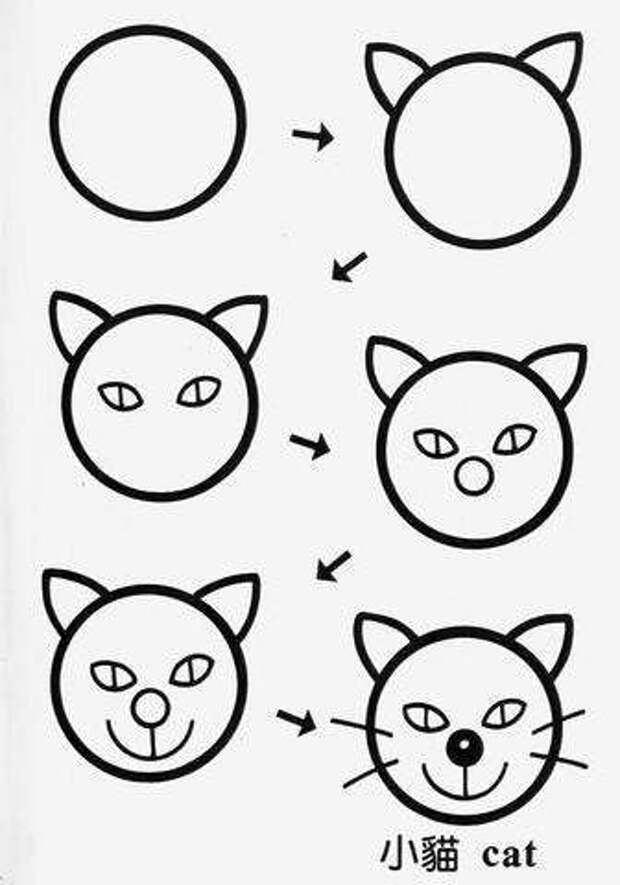
Контуры — это замкнутые линии, которые можно использовать для выбора фрагмента изображения, а также залить или обвести произвольным цветом. Форму контура несложно изменить путем редактирования узловых точек.
Рабочий контур — это временный контур, который появляется на панели «Контуры» и определяет границы фигуры.
Контуры можно использовать несколькими способами.
- Контуры можно использовать в качестве векторной маски, чтобы скрыть отдельные области слоя. (См. раздел О слоях-масках и векторных масках.)
Контур можно преобразовать в выделенную область. (См. раздел Преобразование контуров в границы выделенной области.)
Контур можно залить или обвести произвольным цветом. (См. раздел Заливка контуров цветом.)
Сохраненный контур можно назначить обтравочным контуром, что позволит сделать часть изображения прозрачной при экспорте в программу верстки или векторный редактор. (См. раздел Создание эффекта прозрачности изображения с помощью обтравочных контуров.
 )
)
Режимы рисования
При работе с группами инструментов «Фигура» и «Перо» доступны три различных режима рисования. Режим может быть выбран с помощью значков на панели параметров, когда активны инструменты групп «Фигура» или «Перо».
Слой-фигура
Создание фигуры в отдельном слое. Для создания слоя-фигуры можно использовать либо группу инструментов «Фигура», либо группу инструментов «Перо». Слои-фигуры легко перемещать, масштабировать, выравнивать и распределять, благодаря чему они очень удобны при создании изображений для веб-страниц. В одном слое можно нарисовать несколько фигур. Слой-фигура состоит из слоя-заливки, определяющего цвет фигуры, и связанной с ним векторной маски, задающей границы фигуры. Границы фигуры представляют собой контур, который появляется на панели «Контуры».
Контуры
Этот режим позволяет рисовать в текущем слое рабочий контур, который можно использовать для выбора фрагмента изображения, создания векторной маски, а также заливки или обводки произвольным цветом с целью создания растрового изображения (примерно так же, как это можно было сделать с помощью инструмента раскраски). Рабочий контур считается временным, пока не будет сохранен. Контуры отображаются на панели «Контуры».
Рабочий контур считается временным, пока не будет сохранен. Контуры отображаются на панели «Контуры».
Заливка пикселей
Режим раскраски в слое напрямую — это примерно так же, как и с помощью инструментов окрашивания. При работе в этом режиме создаются не векторные, а растровые изображения. Создаваемые фигуры можно обрабатывать так же, как и любое растровое изображение. В этом режиме работают только инструменты группы «Фигура».
Параметры рисованияA. Слой-фигура B. Контуры C. Заливка пикселей
Еще похожее
- Инструменты
- Использование панели параметров
Вход в учетную запись
Войти
Управление учетной записью
Что рисовать и как рисовать : Лутц, Эдвин Джордж, р. 1868: Бесплатная загрузка, заимствование и потоковая передача: Интернет-архив
- Дата публикации
- c1913
- Темы
- Рисование — Изучение и преподавание
- Издатель
- [Нью-Йорк]: Додд, Мид
- Коллекция
- нью-йоркская публичная библиотека; икл; американка
- Спонсор оцифровки
- МСН
- Участник
- Публичная библиотека Нью-Йорка
- Язык
- Английский
NY3
- Дата добавления
- 02.
 07.2007 13:02:00
07.2007 13:02:00
- Экслибрис
- 4
- Телефонный номер
- 549193
- Камера
- Кэнон 5D
- Свидетельство об авторских правах
- Свидетельство, полученное от scan-nicole-deyo для статьи whattodrawhowtod00lutz 2 июля 2007 г.: видимое уведомление об авторских правах; указана дата 1913.
- Дата подтверждения авторского права
- 20070702130239
- Авторское право-доказательства-оператор
- сканер Николь Дейо
- Copyright-region
- США
- Внешний идентификатор
- урна: oclc: запись: 1158351354
- Foldoutcount
- 0
- Идентификатор
- что рисовать, как00лутц
- Идентификатор-ковчег
- ковчег:/13960/t3mw2bn6g
- Запись полного каталога
- MARCXML
Рецензент: ЛордАдент
—
избранноелюбимоелюбимоелюбимое —
25 августа 2022 г.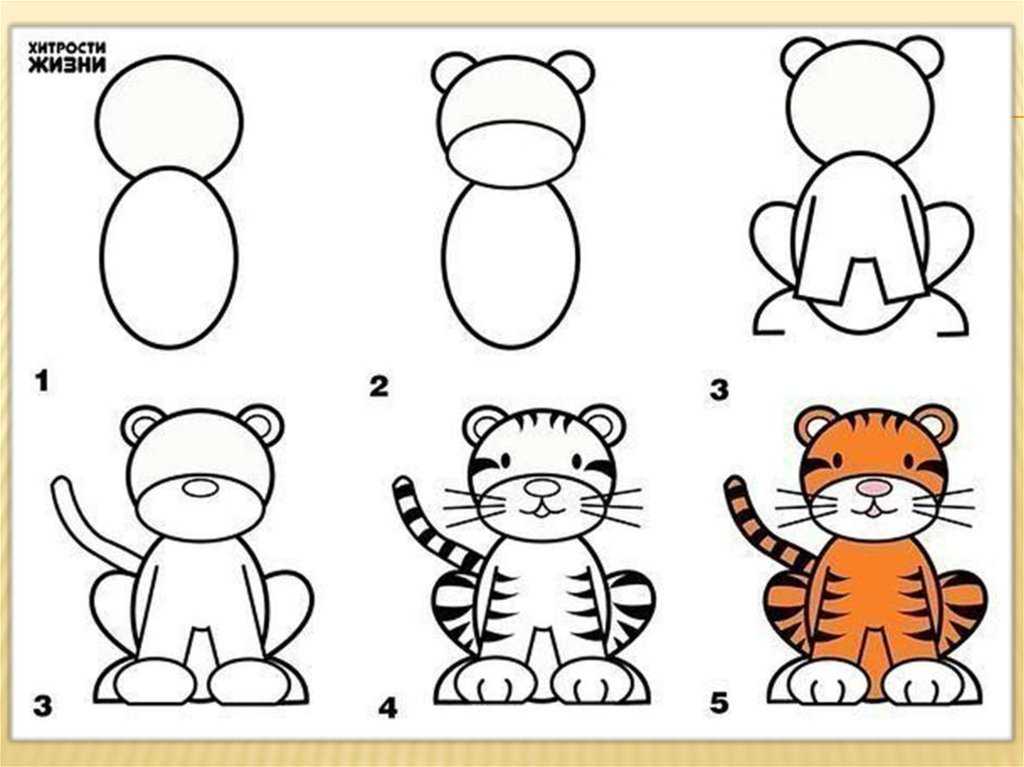
Тема:
Хотелось бы увидеть больше таких рисунков
Я пытался рисовать, было весело.
Рецензент: арадия мегидо
—
избранноелюбимоелюбимоелюбимоелюбимое —
26 июля 2022 г.
Тема:
удивительная книга
я студент анимации и художник хорошо понимаю линии, формы и формы. полезно для понимания цифр в более простой форме.
Рецензент: psherlock
—
избранноелюбимоелюбимоелюбимоелюбимое —
1 апреля 2022 г.
Тема:
Замечательная книга!
Я только начал увлекаться рисованием, и эта книга — отличный способ начать! Большое спасибо за то, что сделали это доступным!
Рецензент: Riverside Rocks
—
избранноелюбимоелюбимоелюбимое —
28 марта 2022 г.
Тема:
Отличная книга!
Отличная книга, спасибо за загрузку!
Рецензент: m21vp
—
избранноелюбимоелюбимоелюбимоелюбимое —
8 ноября 2020 г.
Тема:
Люблю это!
Большое спасибо за загрузку, рисунки настолько просты, что каждый может это сделать.
Рецензент: сумеречный крем
—
избранноелюбимоелюбимоелюбимое —
26 августа 2020 г.
Тема:
10:02, 26.8.2020
очень хороший альбом для рисования для детей
Рецензент: Petra311
—
избранноелюбимоелюбимое —
18 июня 2020 г.
Тема:
Рецензия
Книга неплохая, но… не очень интересная, хотя рисунки хорошие
Рецензент: rick_desoiza
—
избранноелюбимоелюбимоелюбимоелюбимое —
19 января, 2016
Тема:
Простая и практичная
Такая простая книга, которую можно либо отсканировать, либо взять в руки карандаш и начать рисовать. Напоминает нам о простых основах перед рисованием программного обеспечения.
Рецензент:
инерция8 —
избранноелюбимоелюбимоелюбимоелюбимое —
13 мая 2015 г.
Тема:
Очаровательная книга
На нее приятно смотреть, даже если вы не рисуете
Очень доступные зарисовки, сделанные с дружеской симпатией
Люблю эту находку, спасибо
Рецензент: Роберт Б. Ливингстон
—
избранноелюбимоелюбимое —
3 июля 2014 г.
Тема:
كتاب العملي للطالب بداية.
أسلوب قاسية، لكني أحب ذلك.
Рецензент: ملء الشاشة
—
избранноелюбимоелюбимоелюбимоелюбимое —
23 апреля 2014 г.
Тема:
لإبداع
0045
Рецензент: missAfo
—
избранноелюбимоелюбимоелюбимое —
23 января 2008 г.
Тема:
хорошо
очень хорошо
Учимся рисовать — Техника рисования
В этом руководстве вы научитесь рисовать карандашом. Я хотел бы кратко и лаконично показать вам различные техники рисования и объяснить, когда и как их лучше всего использовать. В основном эта инструкция объясняет рисование теней (но не пропорции или рисование перспективы).
Я хотел бы кратко и лаконично показать вам различные техники рисования и объяснить, когда и как их лучше всего использовать. В основном эта инструкция объясняет рисование теней (но не пропорции или рисование перспективы).
Надо сказать, что я просто рассказываю вам свое личное мнение и опыт. Это означает, что это руководство, конечно, не покажет единственный и неповторимый способ рисования, но если вы просто хотите научиться рисовать, оно, безусловно, вам поможет.
Прежде всего, следует различать рисование быстрого наброска и богатой картины. Эскизы часто рисуются относительно быстро и рисуются методом каракулей. Если вы создаете реальный рисунок, он должен быть более точным, и вам придется потратить больше времени. Некоторым людям нравится, когда вы узнаете, что картинка на самом деле является рисунком, так что вы все еще можете видеть карандашные штрихи. Для других людей сложно рисовать максимально фотореалистично, чтобы нельзя было идентифицировать ни одного штриха.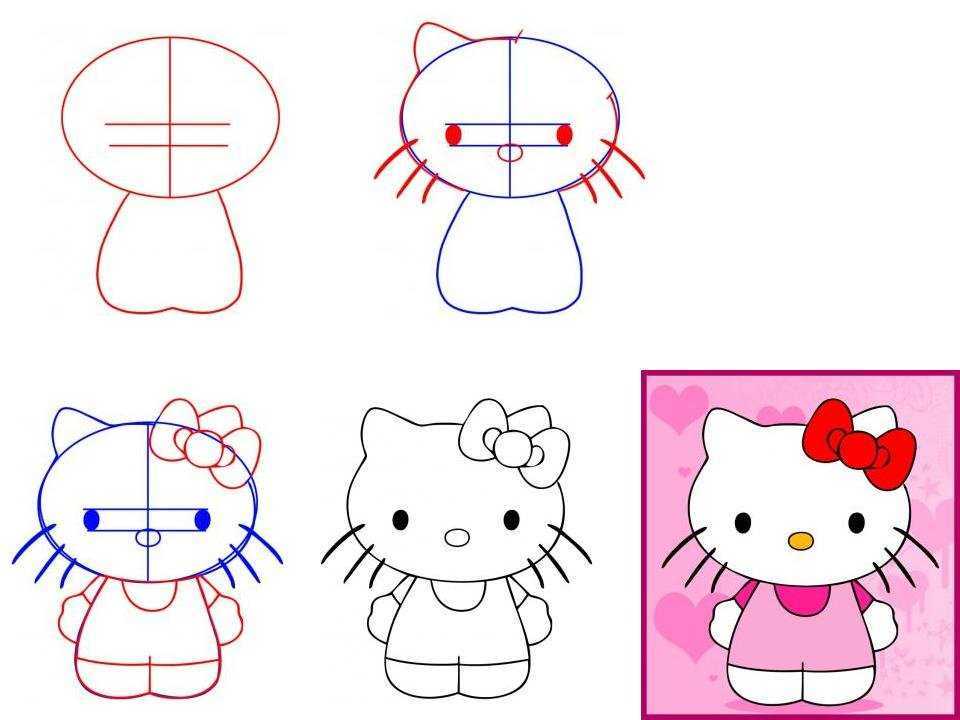
В искусстве нет правильного или неправильного пути. Важно, чтобы вы делали то, что вам нравится, потому что вы намереваетесь выразить себя в своей работе.
Итак, если вы хотите научиться рисовать реалистично, важно, чтобы линии карандаша стали «невидимыми». Лучший способ сделать это — нарисовать очень маленькие (крошечные) штрихи. В области с большими заштрихованными штрихами вы всегда можете видеть линии (или, по крайней мере, направление штриха). Учитывая, например. первые две штриховки на изображении ниже. Первый был нарисован более крупными линиями — вы все еще можете распознать направление штриха. Второй нарисован очень мелкими штрихами — не видно, в какую сторону двигали карандаш.
Конечно, второй способ требует больше времени, но если вы хотите рисовать максимально реалистично, другого способа нет. Я должен отговаривать от размытия пальцем или другими инструментами, так как изображение становится размытым и нечетким.
Учимся рисовать: различные техники рисования тени
На рисунке выше показаны различные техники рисования.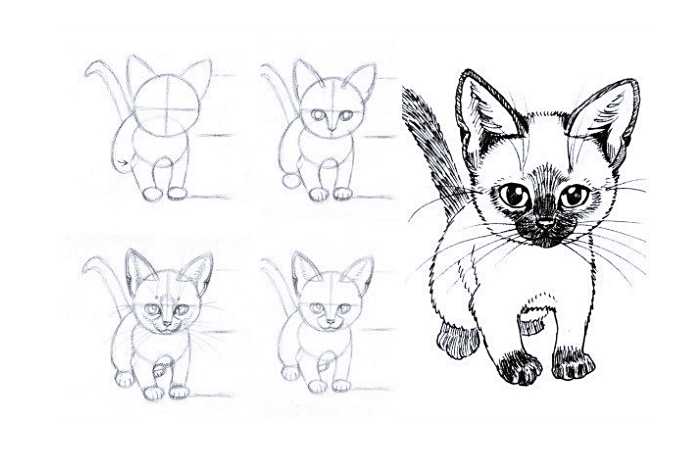 Каждый используется для рисования градиента теней. Две штриховки в первом ряду справа — это техники рисования, которые были нарисованы вертикально и параллельно градиенту тени. Вы можете заметить, что эти две техники реализуют разные эффекты.
Каждый используется для рисования градиента теней. Две штриховки в первом ряду справа — это техники рисования, которые были нарисованы вертикально и параллельно градиенту тени. Вы можете заметить, что эти две техники реализуют разные эффекты.
Два люка во втором ряду слева — поперечные штриховки. Первая штриховка нарисована относительно аккуратно отдельными штрихами, вторая – более каракулями.
Следующий люк (второй ряд, третий слева) нарисован бантиками. Например. вы можете рисовать линии таким образом, чтобы они соответствовали кривизне тела. Таким образом, вы можете прояснить поведение формы тела с помощью своего рисунка.
Вы также можете нарисовать что-то вроде структуры, как вы можете видеть в последней строке справа. Вы можете изображать очень неровные объекты или даже совершенно разные эффекты.
Конечно, существует множество других способов рисования тени. Примеры — это то, что поощряет эксперименты и показывает вам некоторые возможности.
На приведенном ниже рисунке показаны примеры различных техник рисования геометрических тел.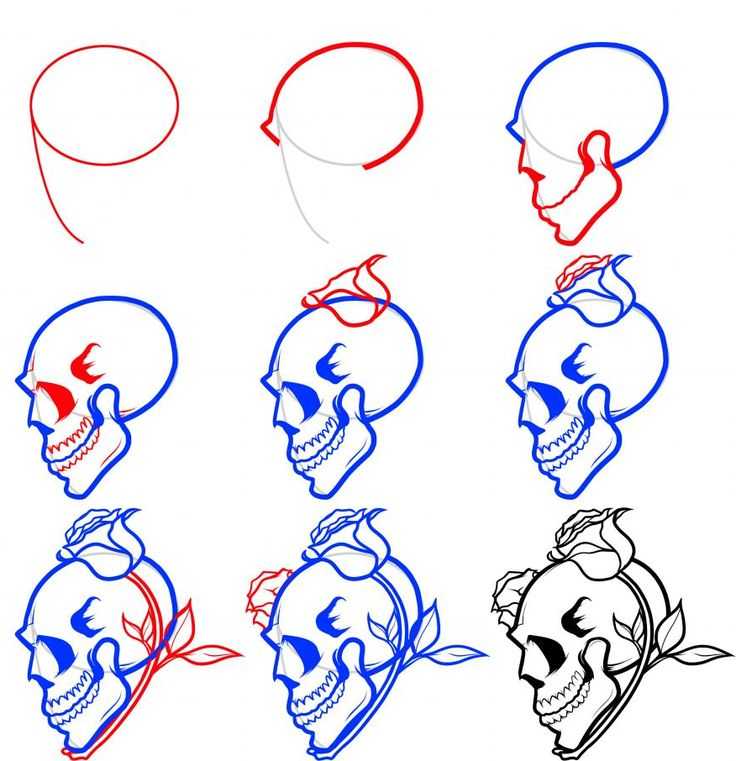

 Я уверена, это бесценный и захватывающий опыт для любого начинающего художника.
Я уверена, это бесценный и захватывающий опыт для любого начинающего художника. Сделайте это.
Сделайте это.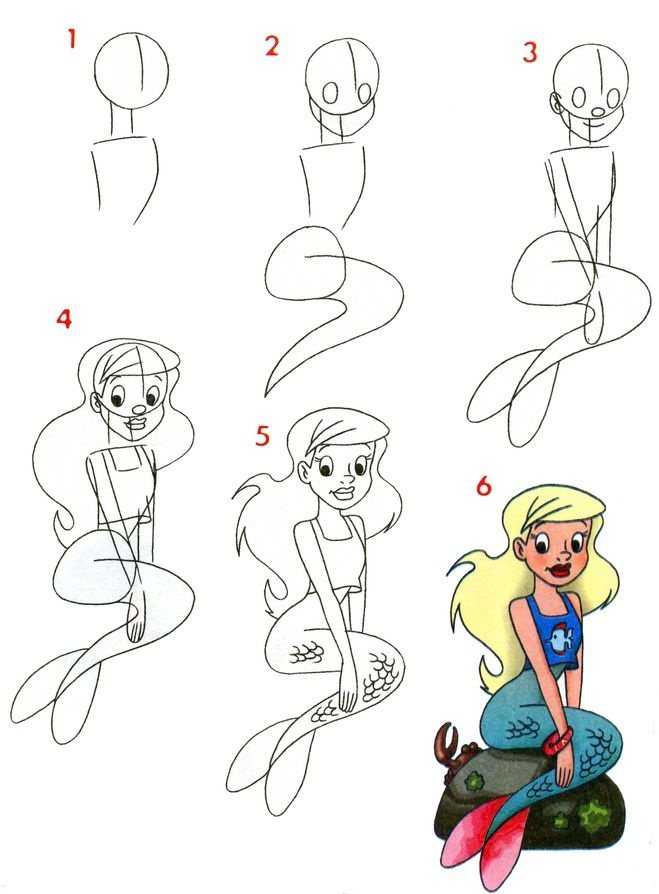
 )
) 07.2007 13:02:00
07.2007 13:02:00